Astra 主题在免费版本中也提供了丰富的功能,可以帮助你轻松设计出布局清晰、结构丰富、视觉美观且加载速度快的首页。无论是个人博客、公司官网,还是作品展示页面,通过 Astra 的多栏目布局为你呈现出专业而有条理的内容结构。
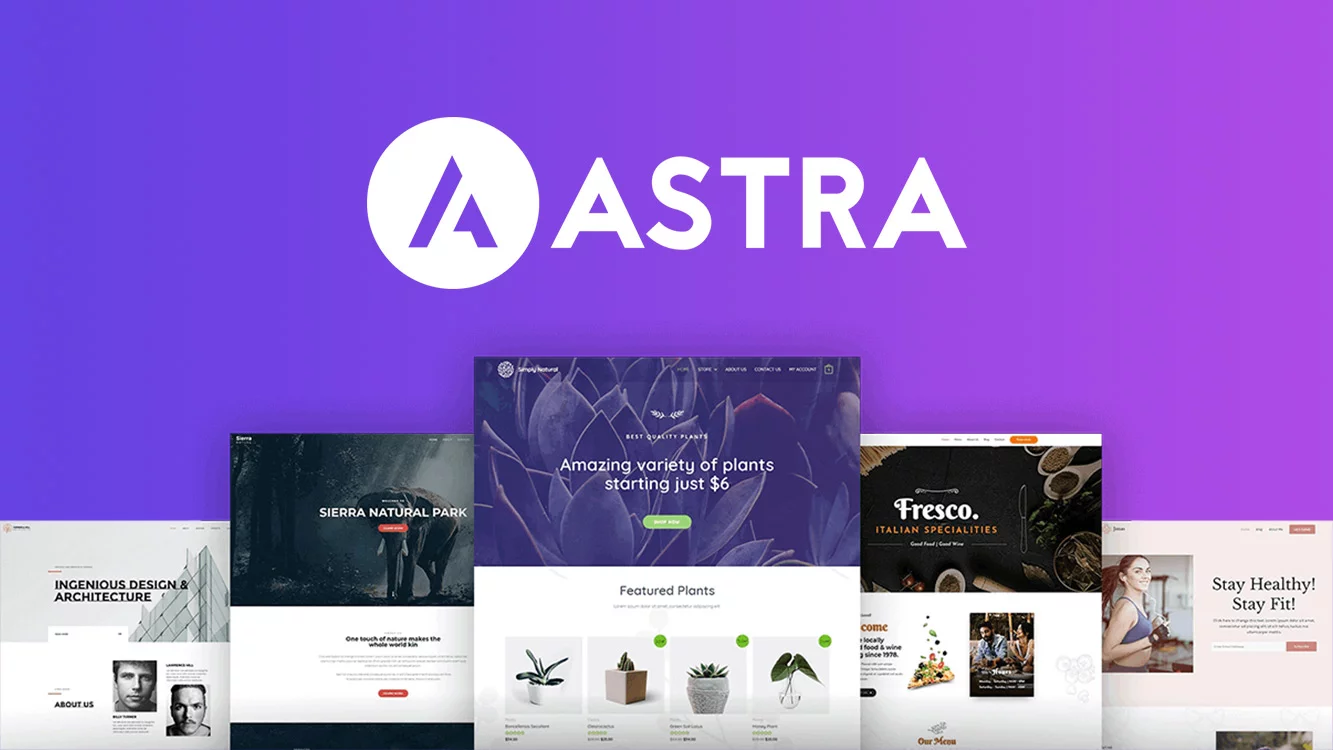
本文将详细讲解使用 Astra 模板与 WordPress 默认工具,快速打造一个多栏目首页的方法,帮助你全面展示网站的内容与品牌形象,增强整体网站的专业度与吸引力。
1. 为什么选择多栏目布局?
多栏目布局可以帮助网站:
- 展示不同版块内容
- 提高首页信息承载量
- 让访客快速找到所需内容
对于博客、公司官网或个人品牌网站,多栏目布局都是常用的首页结构方案。
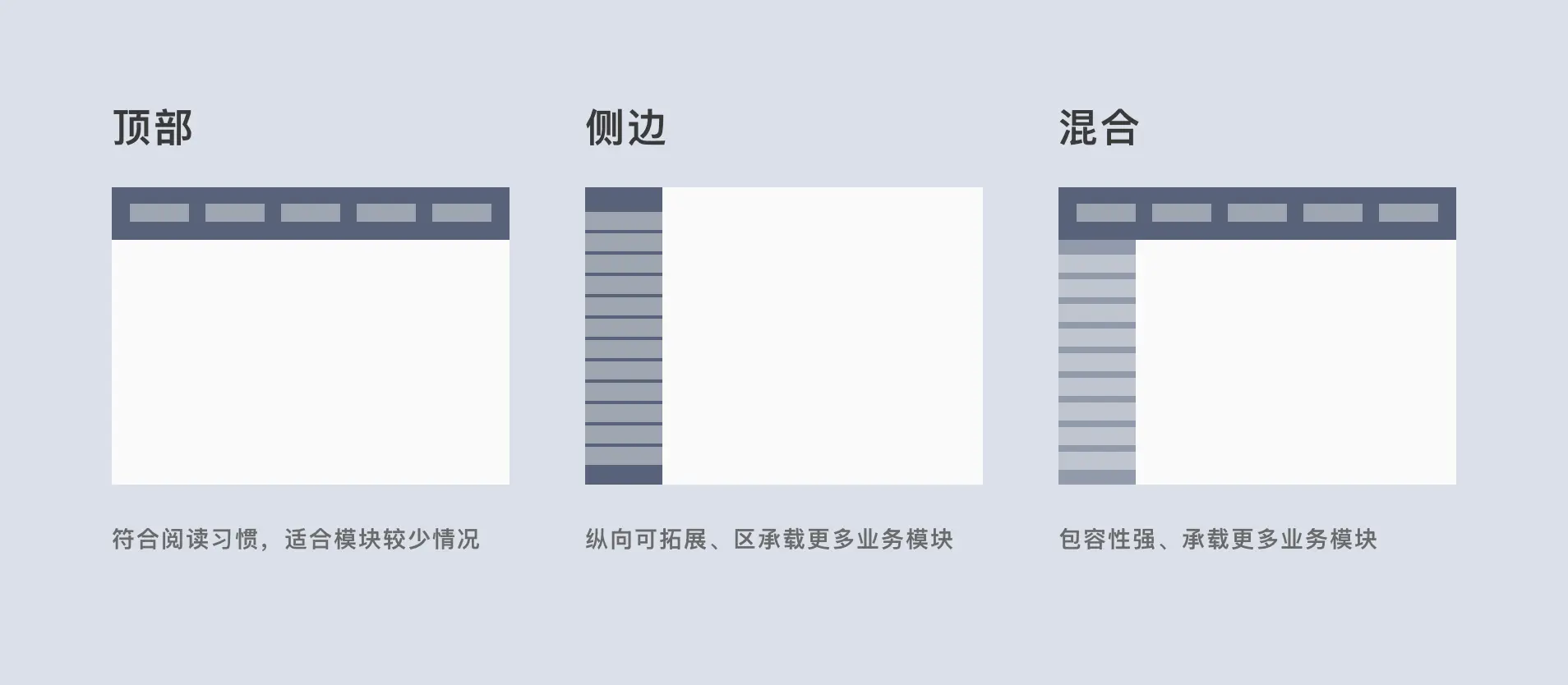
2. 进入自定义器设置首页
- 登录 WordPress 后台
- 点击左侧菜单 外观 > 自定义
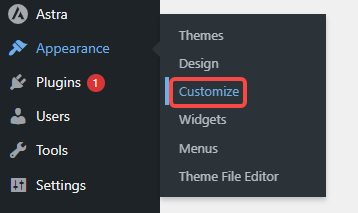
- 在自定义器中,点击 首页设置(Homepage Settings)
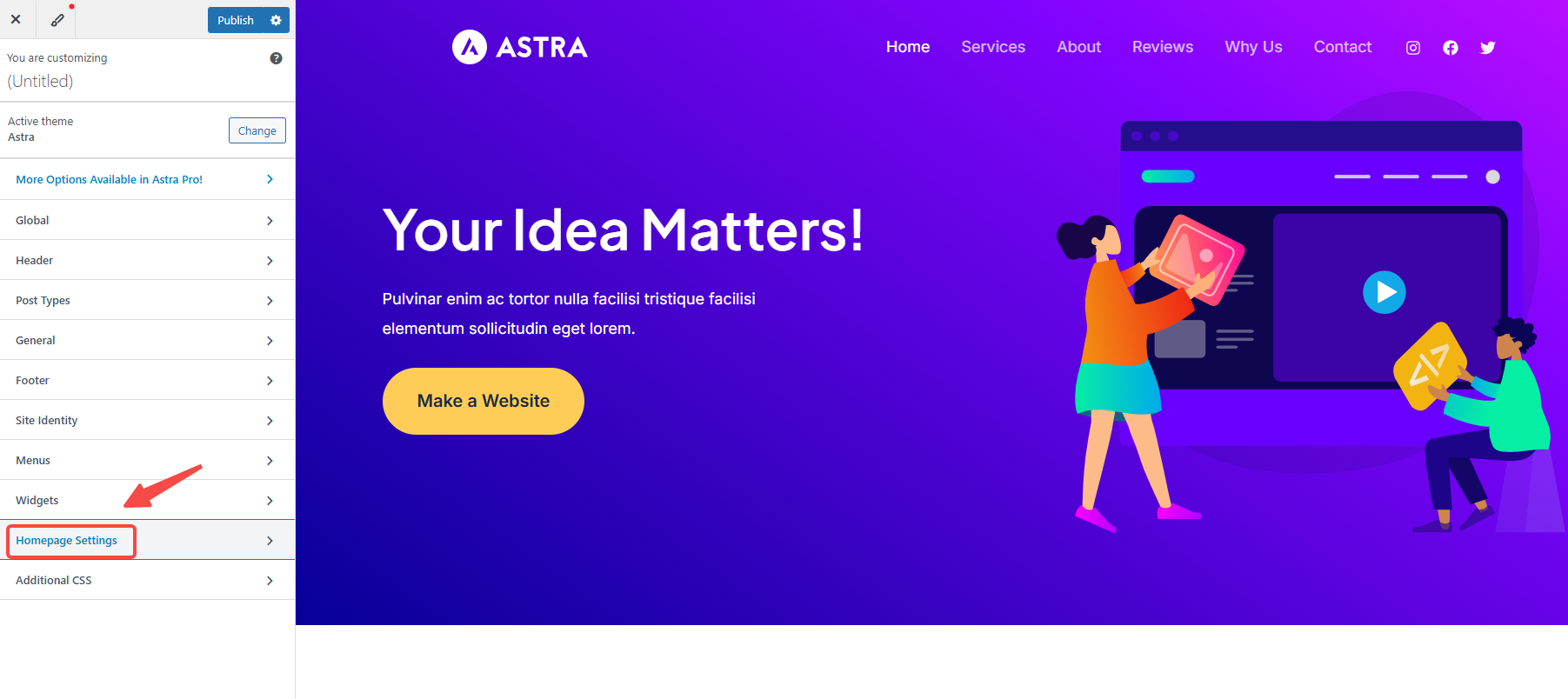
这里可以选择首页显示的内容:
- 最新文章
- 静态页面
如果你想创建一个多栏目首页,建议选择 静态页面,然后指定一个新建的页面作为首页。
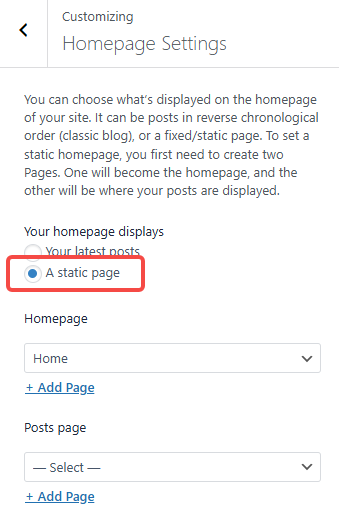
3. 创建一个首页页面
- 在后台点击 页面 > 新增页面
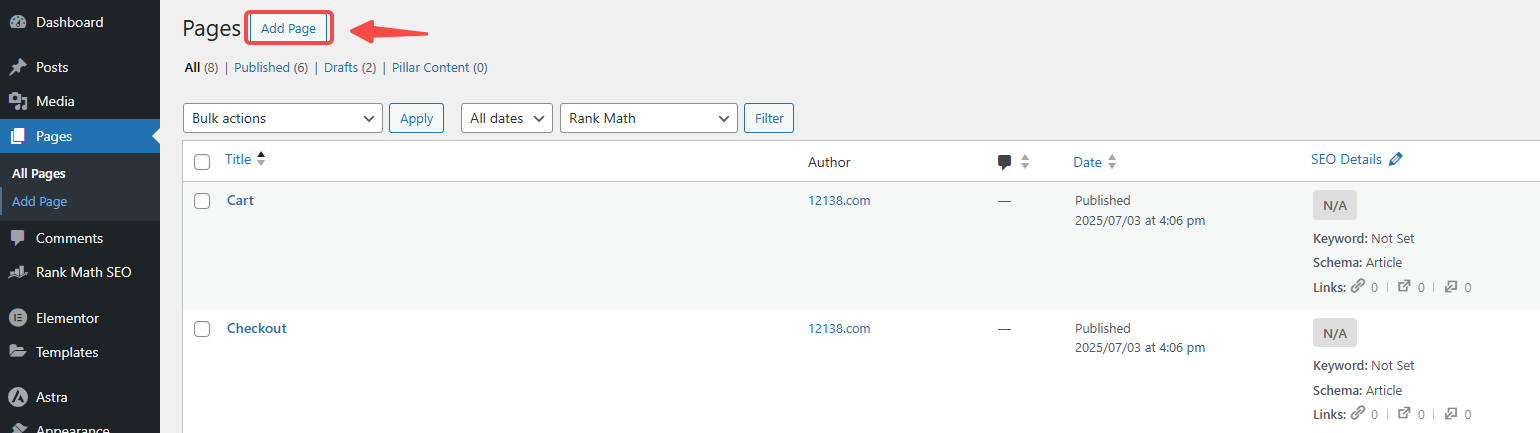
- 命名为“首页”
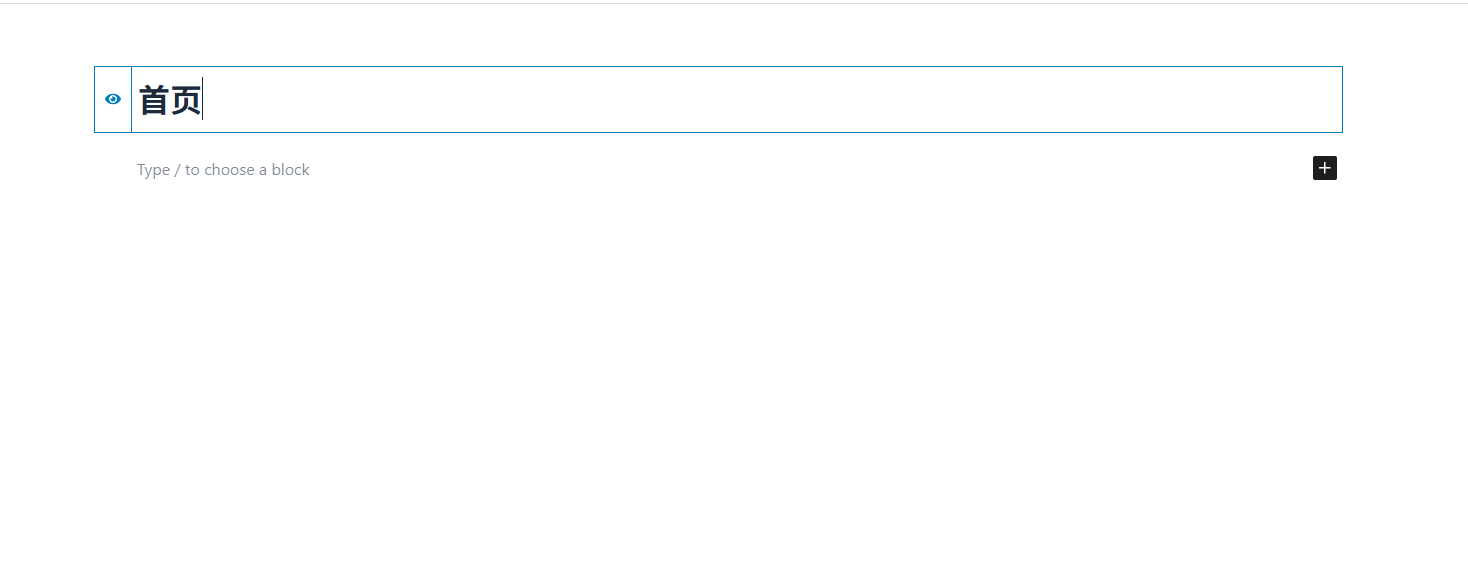
- 在页面属性中,模板选择 Elementor Full Width(若使用 Elementor 编辑器)或保持默认模板
点击 发布。
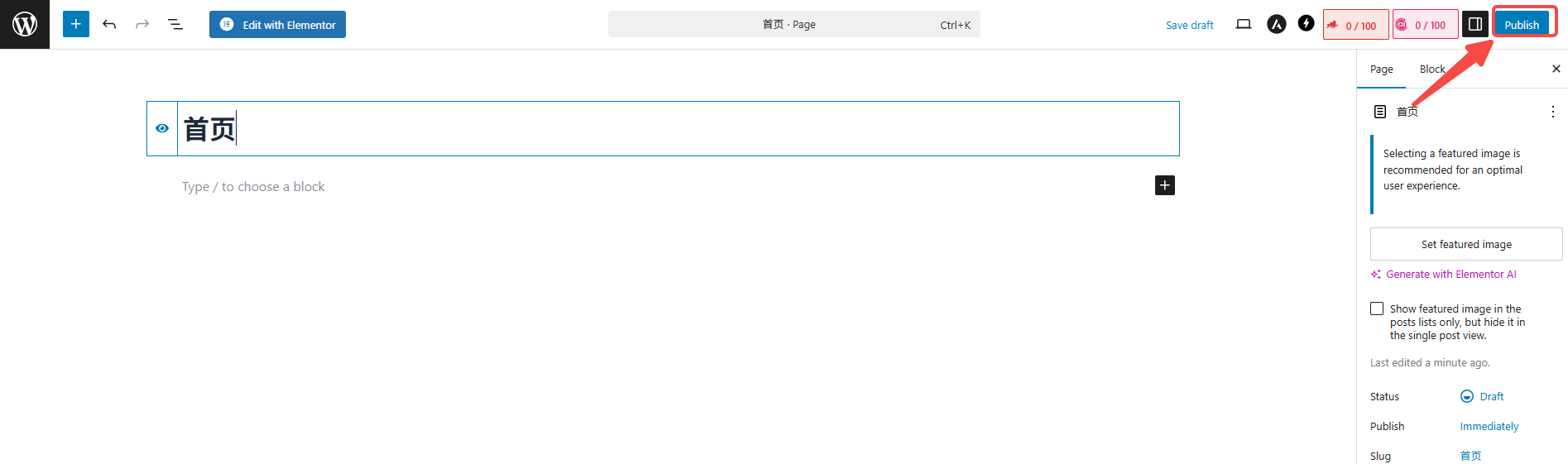
4. 使用区块编辑器(Gutenberg)创建多栏目布局
即使不使用页面构建器,你也可以用 WordPress 自带的区块编辑器创建多栏目布局。
4.1 添加多列区块
- 点击 编辑页面
- 在编辑器中点击 “+” 添加区块
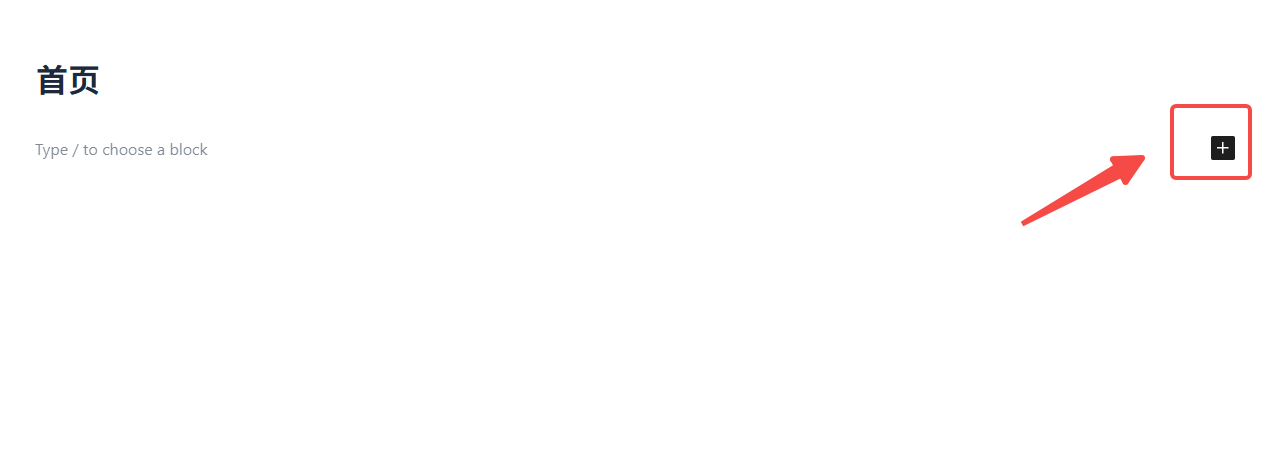
- 搜索并选择 列(Columns)
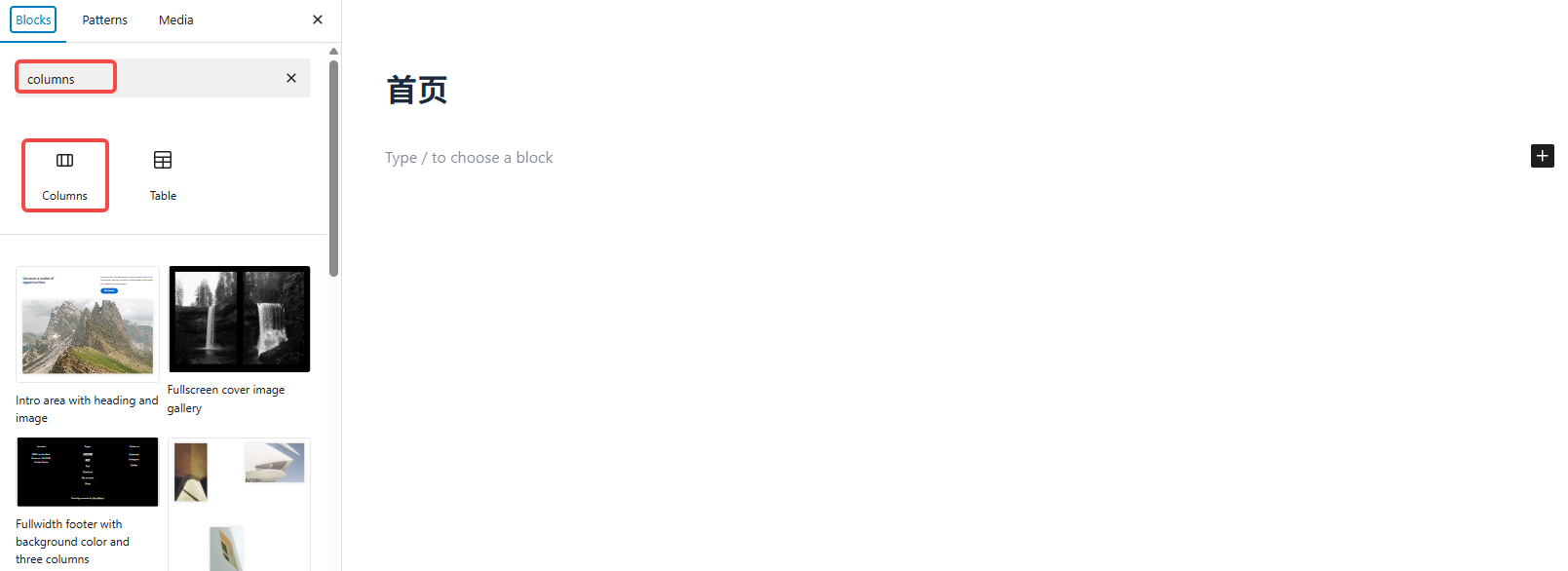
4.2 选择列结构
例如:
- 两列等宽
- 三列等宽
- 左窄右宽
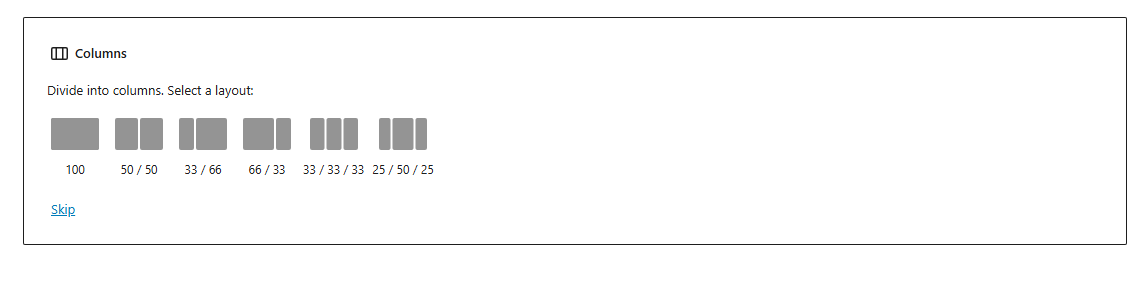
选择好后,你可以在每个列中插入:
- 图片
- 文字
- 按钮
- 最新文章模块
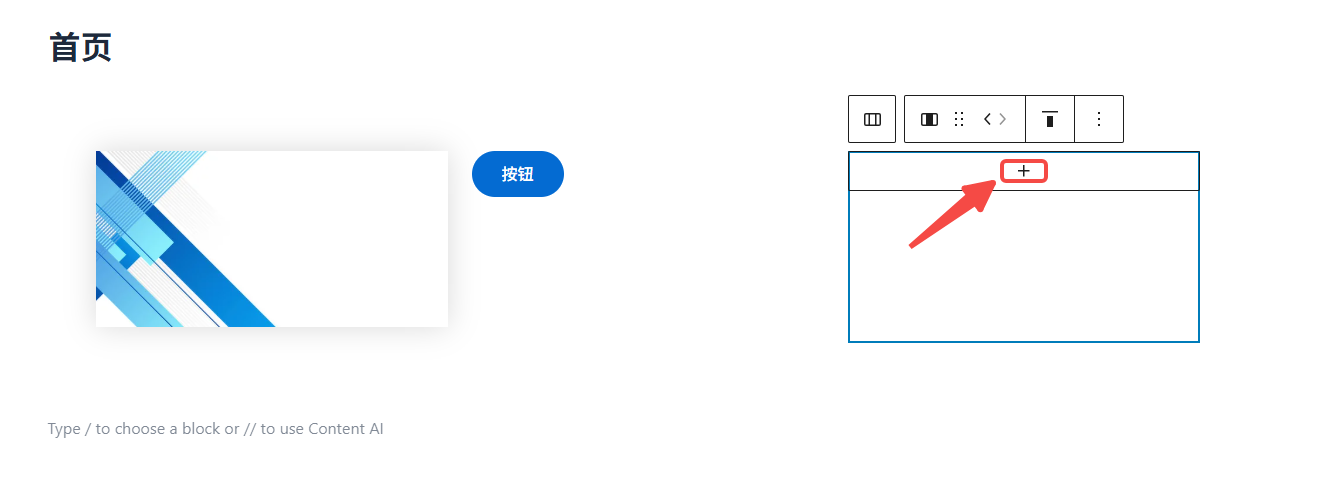
4.3 组合多个列区块
为了打造真正的多栏目首页,可以在同一页面添加多个列区块。例如:
- 顶部为横幅图片与欢迎文字
- 第二部分为三列服务介绍
- 第三部分为两列:一侧是最新文章,另一侧是联系方式或表单
5. 使用 Astra 自定义设置增强页面样式
在 外观 > 自定义 > Global(全局)> Container(容器)中,可以设置:
- 页面宽度(全宽或带边距)
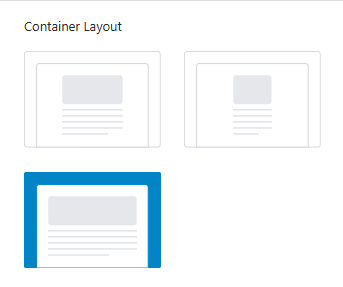
在 Post Types > Blog / Archive 中,设置:
- Right Sidebar(右侧边栏)
- No Sidebar(无侧边栏)
- Left Sidebar(左侧边栏)
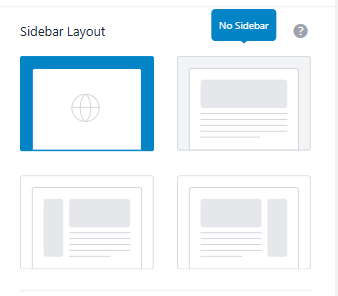
如果希望首页保持简洁,可隐藏页面标题,让多栏目内容成为视觉焦点。
- 进入 页面 > 所有页面
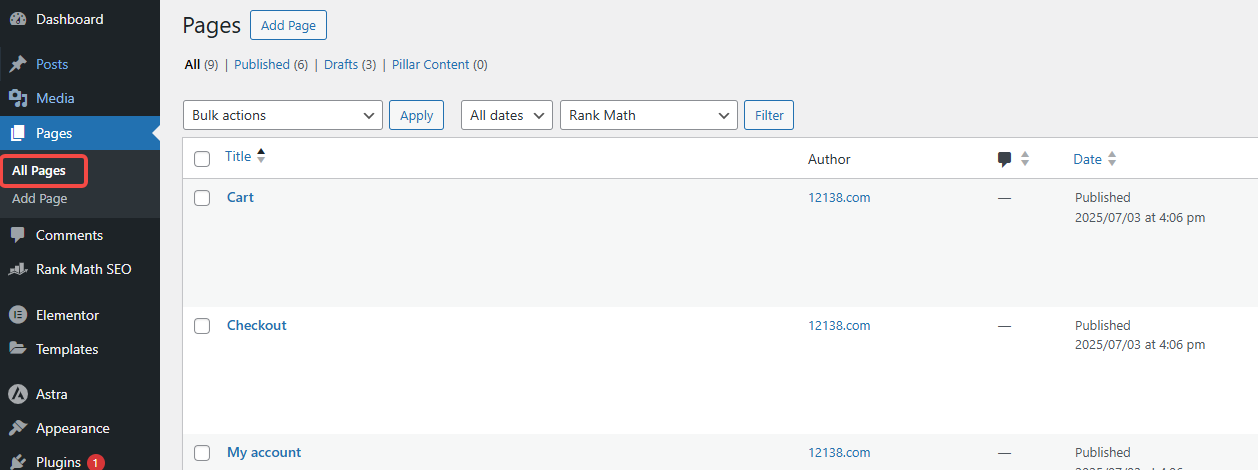
- 点击首页编辑
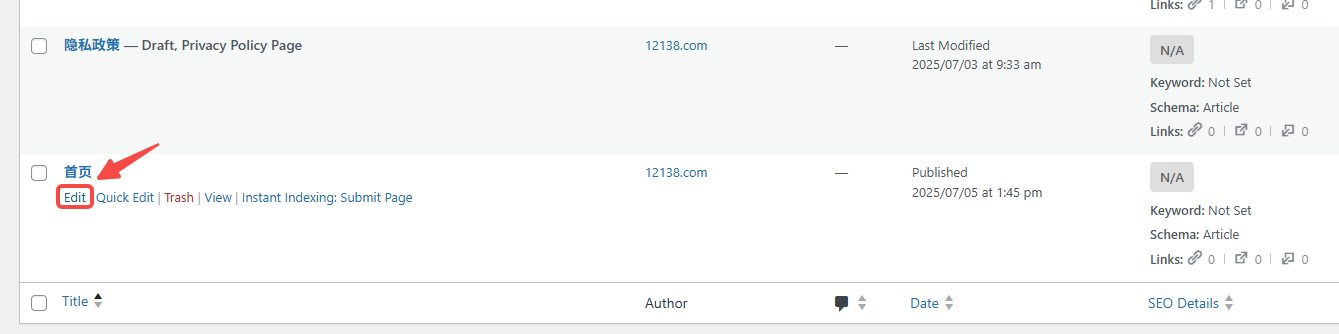
- 在页面右侧(或 Gutenberg 编辑器下方)找到 Astra Settings 面板
- 勾选 Disable Banner Area
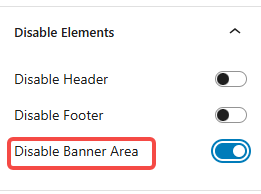
6. 设置菜单与首页链接
最后,将首页添加到导航菜单:
- 进入 外观 > 菜单
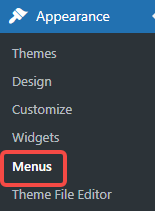
- 勾选“首页”页面,添加到主菜单
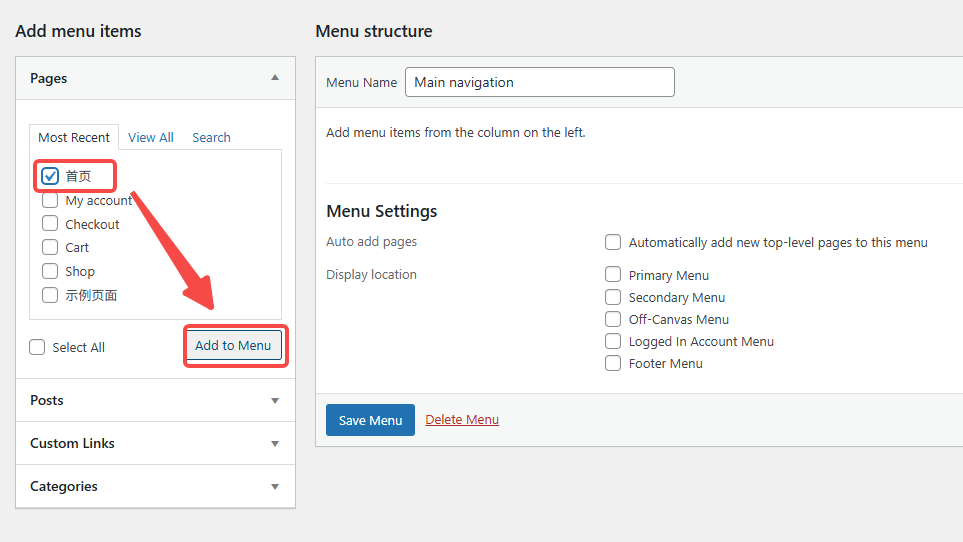
- 保存菜单
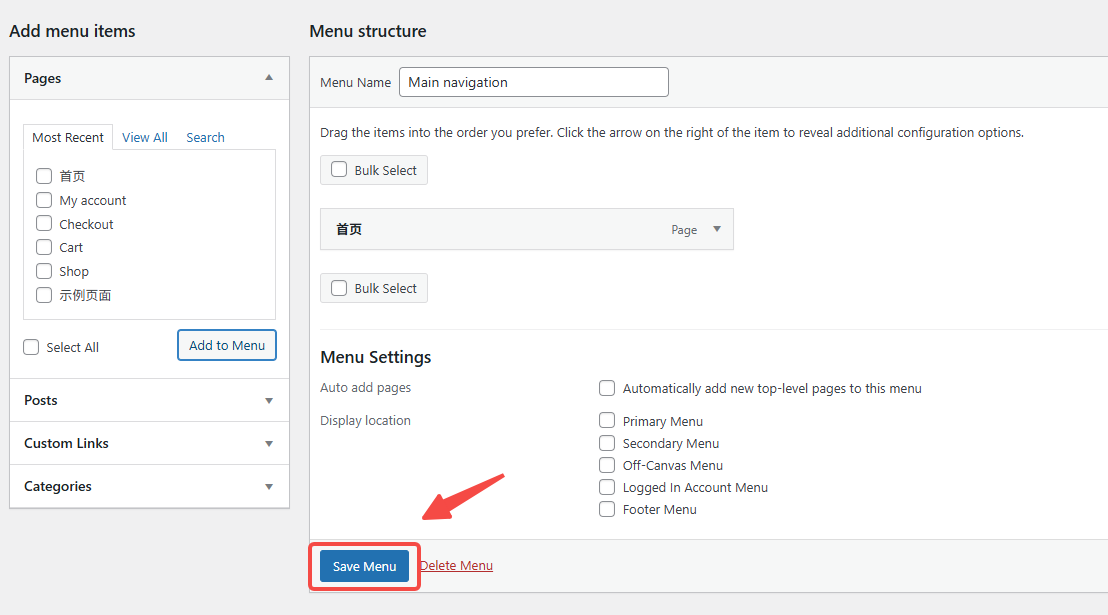
这样,访客访问网站时就能通过导航栏直接进入你的多栏目首页。
7. 总结
使用 Astra 模板和 WordPress 区块编辑器,可以轻松创建布局丰富的多栏目首页。新建页面,添加列布局,调整排版,并将页面加入菜单,首页结构就搭建完成。这种方式让网站清晰有序,方便访客浏览各个内容版块。
现在就动手设计你的首页,让网站看起来更专业、更吸引人吧。
了解 宝藏号 的更多信息订阅后即可通过电子邮件收到最新文章。 © 版权声明 文章版权归作者所有,未经允许请勿转载。 相关文章 暂无评论... |
|---|



